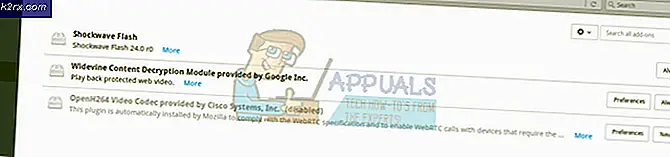Cara Memperbaiki Kegagalan SMS untuk Dikirim di Android
Ada banyak alasan mengapa teks SMS di Android gagal terkirim (atau diterima, tetapi artikel ini akan fokus pada kegagalan mengirim). Jika kamu tidak bisa menerima Teks SMS, Anda dapat memeriksa Phone Not Receiving Texts.
Namun, jika Anda bisa menerima teks baik-baik saja, tetapi teks Anda selalu gagal Kirim, masalahnya kemungkinan besar terletak pada nomor SMSC Anda. Ini bukan masalah perangkat keras atau perangkat lunak; pengaturan ulang pabrik telepon Anda tidak akan menghasilkan apa-apa. Ini karena nomor SMSC sebenarnya ditulis ke kartu SIM Anda, bukan di perangkat Anda.
Pada artikel ini, kami akan menunjukkan beberapa metode untuk memperbaiki nomor SMSC di perangkat Android Anda.
SMSC Tidak Diatur dengan Benar
Masalah yang sering terlewatkan adalah nomor SMSC yang salah set. SMSC bertanggung jawab untuk mengirim pesan SMS dari perangkat Anda. Ketika Anda mengirim pesan SMS, itu akan diteruskan ke SMSC, yang kemudian mengirimkannya ke tujuan. Operator SIM Anda bertanggung jawab untuk memelihara jaringan SMSC.
Jika Anda memiliki SMSC yang salah, Anda akan tetap melakukannya menerima pesan teks karena SMSC orang lain meneruskan pesan langsung ke nomor SIM Anda. Tetapi pesan teks Anda gagal terkirim karena teks Anda tidak sampai ke SMSC operator Anda. Lihat grafik yang disederhanakan ini:
Ada banyak cara SMSC Anda mungkin secara tidak sengaja dikonfigurasi secara tidak benar atau langsung dihapus. Dalam pengalaman pribadi saya ini, SMSC saya dihapus ketika saya mengunduh aplikasi root yang seharusnya mengaktifkan VoLTE. Hal yang dipelajari - aplikasi yang "mengubah" setelan telepon Anda mungkin merupakan ide yang buruk jika Anda tidak tahu persis apa yang mereka lakukan.
Solusi 1: Setting SMSC Melalui Menu Rahasia Telepon
Metode ini paling berhasil - ini adalah metode yang paling sering direkomendasikan oleh semua pakar. Secara pribadi, itu tidak berhasil untuk saya. Saat mencoba menambahkan nomor SMSC operator saya ke bidang yang sesuai, menu akan menampilkan kesalahan "gagal". Ini apakah saya mengubah SMSC ke PDU atau tidak. Jadi jika metode ini juga gagal untuk Anda, coba yang berikutnya.
- Tampilkan dialer telepon Anda.
- Masukkan nomor *#*#4636#*#*
- Sebuah menu akan diluncurkan. Pilih "Informasi Telepon”.
- Gulir ke bawah ke SMSC, dan ketuk 'Menyegarkan'. Ini akan secara otomatis mencoba menyetel nomor SMSC Anda dengan benar.
- Jika gagal ('Segarkan kesalahan'), Anda dapat mencoba mengaturnya secara manual.
- Di bidang SMSC, masukkan nomor SMSC operator.
- Setelah Anda memasukkan nomor SMSC, ketuk 'Memperbarui’.
Jika Anda tidak mengetahui SMSC operator Anda, Anda dapat mencoba melihat daftar nomor SMSC global untuk pembawa terpopuler menurut negara. Namun, daftar ini mungkin sudah usang - mungkin yang terbaik adalah menghubungi operator Anda untuk mendapatkan nomor SMSC yang benar.
Jika Anda menerima 'Kesalahan pembaruan’ saat menambahkan SMSC secara manual, banyak pengguna menyarankan untuk mengonversi nomor SMSC ke format PDU. Ini tidak berhasil untuk saya secara pribadi, tetapi saya mencantumkan langkah-langkahnya jika berhasil untuk Anda.
- Kunjungi situs web ini - Encoder dan Decoder PDU Online.
- Gulir ke bawah ke bagian bawah halaman, di mana terdapat kolom untuk SMSC yang akan dikonversi.
- Hapus teks apa pun yang ada di bidang untuk "Penerima"Dan kotak pesan di atas"Mengubah".
- Masukkan nomor SMSC Anda di kolom SMSC dan klik convert.
- Kotak sisi kanan akan menghasilkan rangkaian huruf dan angka. Anda membutuhkan 16 digit pertama pada 2nd baris (disorot di tangkapan layar kami).
- Masukkan nomor PDU ini ke bidang SMSC, dan coba tekan “Memperbarui"Lagi. Jika masih gagal, coba tambahkan + tanda di awal nomor PDU. Jika masih gagal, coba metode selanjutnya.
Solusi 2: Mengatur SMSC di Aplikasi Pesan Default
Banyak dari kita suka mengunduh aplikasi SMS alternatif daripada stok yang disertakan dengan perangkat kita. Aplikasi seperti Textra, Chomp, EvolveSMS, dan bahkan fitur SMS di Facebook Messenger tampak seperti alternatif yang lebih menarik untuk aplikasi stok.
Jika Anda adalah pengguna root yang suka mendongkrak ponsel Anda, Anda mungkin juga menonaktifkan aplikasi SMS default. Lucunya, aplikasi SMS default biasanya memiliki opsi untuk mengatur nomor SMSC, sedangkan sebagian besar aplikasi SMS pihak ketiga tidak. Ini biasa terjadi karena aplikasi SMS default adalah aplikasi / sistem dengan hak istimewa untuk mengubah SMSC, sedangkan aplikasi pihak ketiga tidak.
Jika salah satu dari ini terdengar seperti skenario Anda, coba ini.
- Pergi ke Pengaturan> Aplikasi, temukan aplikasi SMS stok Anda (yang sudah terpasang sebelumnya di ponsel Anda).
- Ketuk, dan pastikan itu tidak dinonaktifkan. Jika ya, aktifkan.
- Sekarang luncurkan aplikasi SMS, dan cari pengaturan SMSC. Di perangkat saya, itu terletak di aplikasi Pengaturan> Pengaturan SMS> Pusat layanan SMS.
- Masukkan SMSC Anda, simpan, dan coba kirim pesan teks.
Jika terkirim, masalah terpecahkan! Sekarang Anda dapat beralih kembali ke aplikasi SMS apa pun yang Anda inginkan, tetapi jangan menonaktifkan aplikasi SMS default. Aplikasi pihak ketiga sebenarnya dapat mengandalkan konfigurasi aplikasi SMS default.
Solusi 3: Mengatur Ulang SMSC di Telepon Lain
Jika tidak ada yang berhasil untuk Anda sejauh ini, beberapa orang melaporkan bahwa mereka dapat memperbaiki masalah tersebut dengan mengatur SMSC Sebuah telepon yang berbeda, lalu pasang kembali kartu SIM yang bermasalah.
- Tarik kartu SIM dari perangkat Anda, dan tempelkan di ponsel lain. Bahkan Nokia lama harus bekerja untuk ini.
- Temukan Pengaturan SMS / SMSC di ponsel lain, dan setel dengan benar. Penting untuk diingat bahwa setelan SMSC sebenarnya tidak disimpan ke ponsel, melainkan disimpan to kartu SIM itu sendiri. Jadi konfigurasi SMSC yang benar akan terbawa ketika Anda mengalihkannya kembali ke telepon biasa.
Seorang pengguna internet melaporkan bahwa metode ini tidak berfungsi sampai mereka melakukan langkah tambahan:
“Saya taruh kartu sim saya di Nokia 6120 C lama, lalu kali ini saya ubah Konfigurasi SMS. Saya mengganti nama judul yang digunakan di sana. Saya Ubah dari "Pusat Pesan SMS" ke Pusat Pesan. Kali ini berhasil. ”.

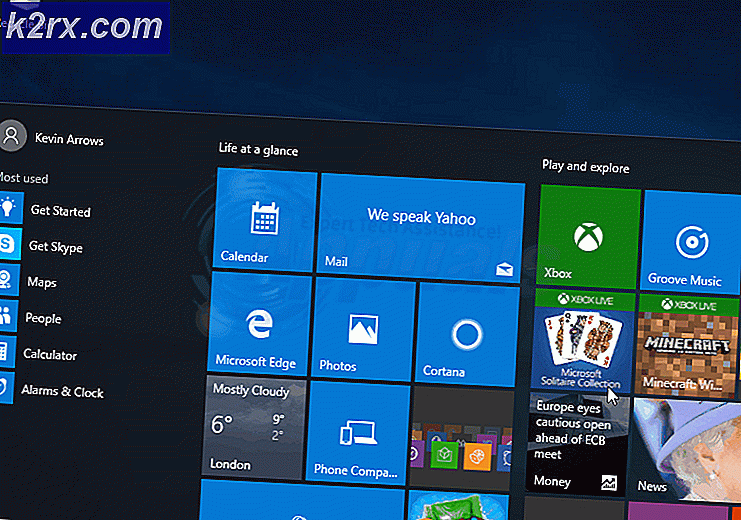
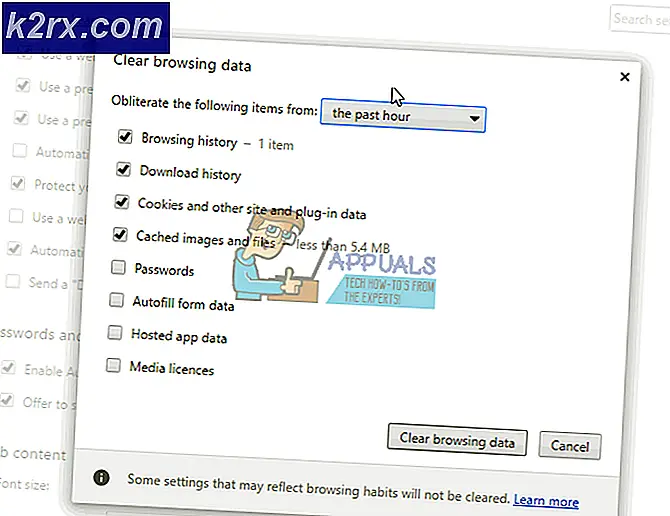

!['Periksa PIN Dan Coba Hubungkan Lagi' Kesalahan Pemasangan Bluetooth Pada Windows 10 [DIPERBAIKI]](http://k2rx.com/img/101168/check-the-pin-and-try-connecting-again-bluetooth-pairing-error-on-windows-10-fixed-101168.png)